Excel'de telefon numaralarına tire eklemek için 3 adım adım yöntem
Excel'de tire ekleyerek telefon numaralarını biçimlendirmek, verilerinizi daha okunabilir ve düzenli hale getirebilir. Yeni telefon numaraları giriyor ya da mevcut bir veri setiyle çalışıyorsanız, tire eklemek formatın standartlaştırılmasına yardımcı olabilir ve daha iyi tutarlılık sağlar. Bu kılavuz, tireleri telefon numaralarına otomatik olarak yazarken ekleme, Excel için Kutools kullanma ve formüller uygulama olmak üzere üç yöntemi ele almaktadır. Her yöntem, hızlı bir kurulum mu yoksa daha özelleştirilmiş bir çözüm mü aradığınıza bağlı olarak farklı bir yaklaşım sunar.
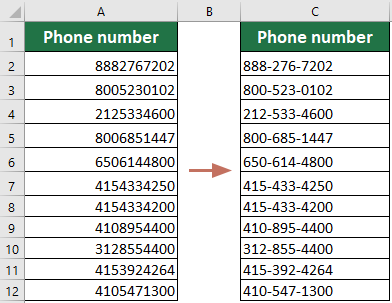
Telefon numaralarını yazarken otomatik olarak tire ekleme
Excel'e doğrudan telefon numaraları girdiğinizde, tutarlı bir format için tirelerin otomatik olarak eklenmesini tercih edebilirsiniz. Örneğin, 50228975278 yazdığınızda, tireleri manuel olarak yazmak zorunda kalmadan otomatik olarak 502-897-5278 haline gelecektir. Bu yöntem, yazarken tireleri otomatik olarak ekleyen özel bir sayı biçimi ayarlamayı içerir. Bu sayede her girilen telefon numarasının istenen formata uygun olması sağlanır ve ekstra adımlara gerek kalmaz. İşte bunu nasıl yapılandırabileceğiniz:
1. Gelecekte telefon numarasının girileceği boş hücrelerin bir aralığını seçin.
2. Sağ tıklayarak bağlam menüsünden "Hücreleri Biçimlendir" seçeneğini seçin, aşağıdaki ekran görüntüsüne bakın:

3. Ardından "Hücreleri Biçimlendir" iletişim kutusunda, "Sayı" sekmesi altındaki "Kategori" panelinden "Özel" seçeneğini tıklayın ve ardından bu ###-###-#### biçimini "Tür" metin kutusuna girin, aşağıdaki ekran görüntüsüne bakın:

4. Ve sonra Tamam'a tıklayın.
Excel için Kutools ile bir dizi telefon numarasına kolayca tire ekleme
Mevcut bir dizi telefon numarasını tire ekleyerek biçimlendirmeniz gerekiyorsa, Excel için Kutools, süreci hızlandırmak için kullanışlı bir araç sunar. "Metin Ekle" özelliği, manuel biçimlendirmenin çok zaman alacağı büyük veri setleri için ideal olan telefon numaralarınızdaki belirli konumlara tireleri hızlıca eklemenizi sağlar. İşte birkaç tıklamayla bunu nasıl yapacağınız:
Excel için Kutools'u indirip yükledikten sonra, "Kutools" sekmesine gidin ve "Metin" > "Metin Ekle" seçeneğini tıklayarak "Metin Ekle" iletişim kutusunu açın. Ardından şu şekilde yapılandırmanız gerekiyor:
- Tire eklemek istediğiniz telefon numaralarının aralığını seçin.
- "Metin" alanında, bir tire - girin.
- "Belirtilen konum" seçeneğini işaretleyin ve tirelerin görünmesini istediğiniz konumları (virgülle ayrılmış) girin.
- Tamam'a tıklayın.

Sonuç
Tireler, seçilen tüm telefon numaralarında belirtilen konumlara eklenecek ve veri setinizdeki tüm numaraları tutarlı bir şekilde biçimlendirecektir.
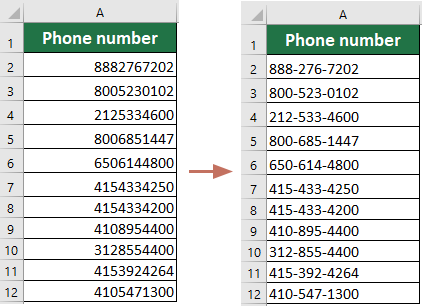
Kutools for Excel - Excel'i 300'den fazla temel araçla güçlendirin. Sürekli ücretsiz AI özelliklerinden yararlanın! Hemen Edinin
Formül kullanarak bir dizi telefon numarasına tire ekleme
Ayrıca, tireleri telefon numaralarına eklemek için bir formül de kullanabilirsiniz. Bu yöntem, belirli biçimlendirme kuralları uygulamak istiyorsanız veya ek araçlar olmadan bir çözüm arıyorsanız faydalıdır. Ancak bunun yapılması ikincil bir sütunda yapılmalıdır. İşte telefon numaralarınızı biçimlendirmek için bir formülü nasıl kullanacağınız.
1. Telefon numaralarınızın yanındaki boş bir hücreye aşağıdaki formülü girin ve Enter tuşuna basın.
=REPLACE(REPLACE(A2,4,0,"-"),8,0,"-")
2. Bu formülü uygulamak istediğiniz aralığa sürükleyin ve tireler telefon numaralarına eklenecektir.

Notlar:
- Yukarıdaki formülden başka, işinize yarayabilecek başka bir formül daha var: =TEXT(A2,"???-???-????"). Bunlardan herhangi birini kullanabilirsiniz.
- Yukarıdaki formüllerde, A2, tire eklemek istediğiniz telefon numarasını içeren hücreyi ifade eder. Bu argümanları ihtiyaçlarınıza göre değiştirebilirsiniz.
Demo: Metin Ekle -- Telefon Numarasına Tire Ekleme
İlgili makale:
Excel'de SSN'ye hızlıca tire ekleme?
En İyi Ofis Verimlilik Araçları
Kutools for Excel ile Excel becerilerinizi güçlendirin ve benzersiz bir verimlilik deneyimi yaşayın. Kutools for Excel, üretkenliği artırmak ve zamandan tasarruf etmek için300'den fazla Gelişmiş Özellik sunuyor. İhtiyacınız olan özelliği almak için buraya tıklayın...
Office Tab, Ofis uygulamalarına sekmeli arayüz kazandırır ve işinizi çok daha kolaylaştırır.
- Word, Excel, PowerPoint'te sekmeli düzenleme ve okuma işlevini etkinleştirin.
- Yeni pencereler yerine aynı pencerede yeni sekmelerde birden fazla belge açıp oluşturun.
- Verimliliğinizi %50 artırır ve her gün yüzlerce mouse tıklaması azaltır!
Tüm Kutools eklentileri. Tek kurulum
Kutools for Office paketi, Excel, Word, Outlook & PowerPoint için eklentileri ve Office Tab Pro'yu bir araya getirir; Office uygulamalarında çalışan ekipler için ideal bir çözümdür.
- Hepsi bir arada paket — Excel, Word, Outlook & PowerPoint eklentileri + Office Tab Pro
- Tek kurulum, tek lisans — dakikalar içinde kurulun (MSI hazır)
- Birlikte daha verimli — Ofis uygulamalarında hızlı üretkenlik
- 30 günlük tam özellikli deneme — kayıt yok, kredi kartı yok
- En iyi değer — tek tek eklenti almak yerine tasarruf edin
